
Sisällysluettelo:
- Kirjoittaja John Day [email protected].
- Public 2024-01-30 09:00.
- Viimeksi muokattu 2025-01-23 14:41.
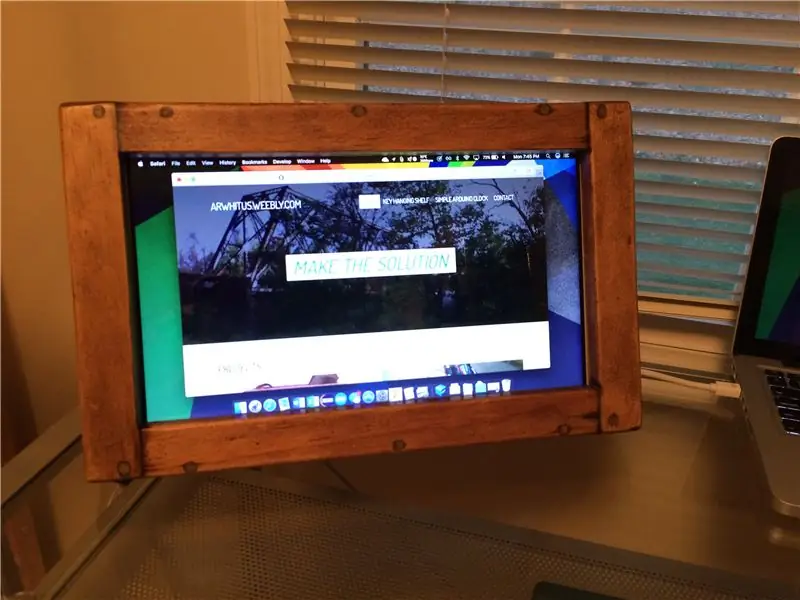
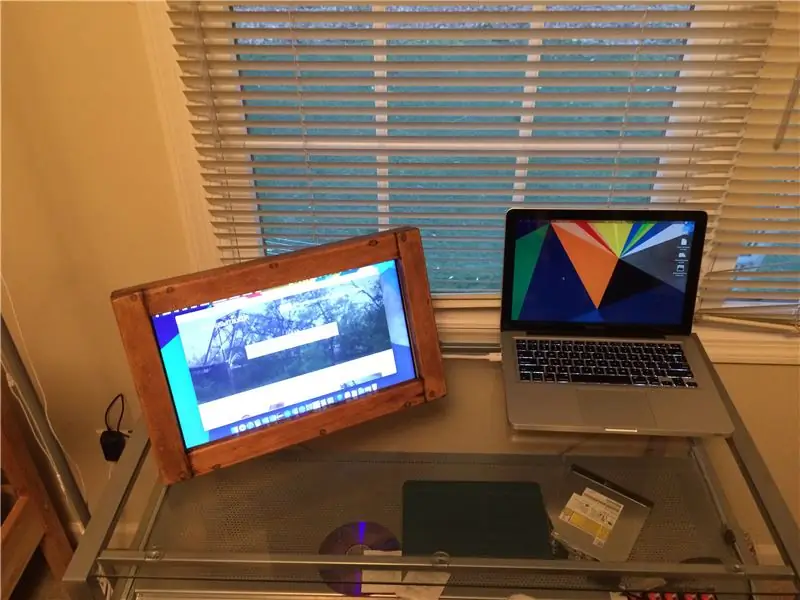

Kun vanha kannettava tietokoneeni lopulta kuoli, en halunnut kaikkien täysin toimivien komponenttien täyttävän kaatopaikkaa. Siksi pelastin LCD-paneelin ja rakensin yksinkertaisen puukehyksen pitämään sitä erillisenä näyttönä. Suunnittelin tämän tuotteen näyttämään hyvältä, mutta se oli suhteellisen helppo rakentaa suhteellisen vähän tarvikkeita.
Tarvittavat materiaalit:
- LCD -paneeli
- Näytönohjainkortti ja virtalähde
- 1 "x2" puu (pituus vaihtelee näytön koon mukaan) <- puutavaran koko (todellinen 0,75 "x2")
- 0,25 "x5,5" (puu (pituus vaihtelee näytön koon mukaan) <- todellinen koko (ei puutavaran koko)
- 0,25 "x 3,5" puu (pituus vaihtelee näytön koon mukaan) <- todellinen koko (ei puutavaran koko)
- #6 puuruuvia
- Puutäyte, liima ja viimeistely
- Pieni sarana
Tarvittavat työkalut:
- Viivain tai mittanauha
- Valinnan saha
- Poraa kuljettajan ja nro 6 ohjaus- ja upotuskärjen kanssa
- Ruuvimeisseli
- Hiomakone/hiekkapaperi
- Puun viimeistelytarvikkeet
Vaihe 1: Aquire ja testinäyttö ja ohjain

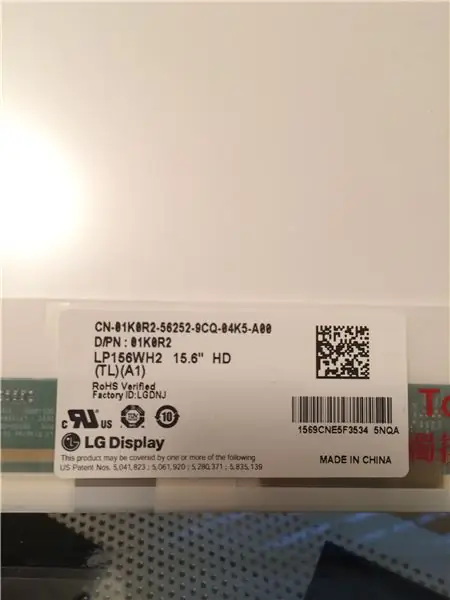
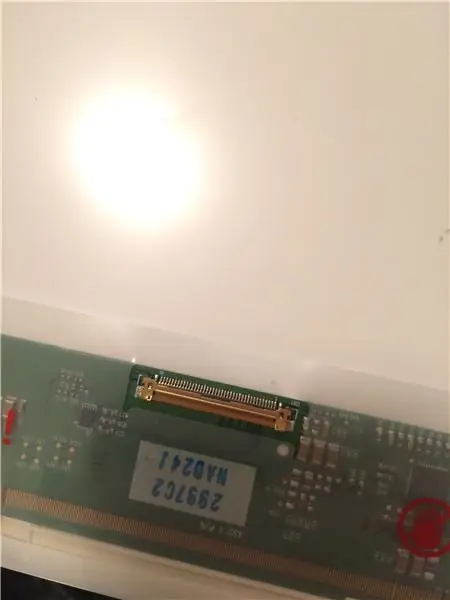
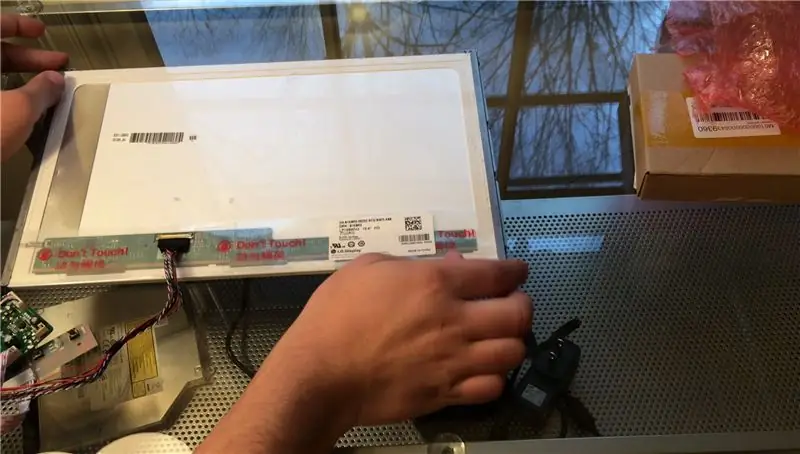
Ennen kuin aloitat, sinun on otettava kädet LCD -paneeliin aloittaaksesi. Pelastin omani vanhalta kannettavalta tietokoneelta.
Kun olet saanut paneelin, etsi sen mallinumero löytääksesi ajuritaulun eBaysta. Varmista, että ostamallasi levyllä on kaikki tarvitsemasi portit ja se sopii paneelillesi.
Lopuksi kytke ohjain näyttöön ja testaa videotulolla varmistaaksesi, että sekä näyttö että ohjain toimivat.
Vaihe 2: Viimeistele suunnittelu ja leikkaa puu


Olen liittänyt tämän vaiheen alaosaan ZIP -kansion, joka sisältää näytönpidikkeen muotoilun sellaisena kuin se sopisi 15 tuuman 16: 9 -näyttöön. Piirustuksia on PDF- ja DWG -muodoissa sekä 3D -malleja Autodesk Fusion 360: lle.
Mittaa paneelisi ja säädä suunnitteluni mittoja niin, että näytön pidikkeen aukko on oikean kokoinen paneelillesi.
Tämä mielessä sinun on leikattava seuraavat palat 1 "x2" -levystä (mitat suunnittelustani):
- Etukehyksen pystysuorat osat - 2 (10,5 ")
- Etukehyksen vaakasuorat osat - 2 (13,75 ")
- Takakehyksen pystysuorat osat - 2 (9 ")
- Takakehyksen vaakasuorat osat - 2 (16,75 ")
- Takakannen pystysuorat häkin osat - 2 (6 ")
- Takakannen vaakasuora yläkorikappale - 1 (5,75 ")
- Takakannen vaakasuora pohjahäkki - 1 (8,75 ")
- Jalka (45 asteen kulmassa toisessa päässä) - 1 (10 ")
- Takakiinnikkeet - 4 (1,5 ")
Leikkaa myös seuraavat luetellut levyt (mitat suunnittelustani):
- Ylempi takakansiosa 0,25 "x5,5" puusta - 1 (15,25 ")
- Alemmat takakannen osat 0,25 "x 3,5" puusta - 2 (4,75 ")
- Pohjan sisäkappale 0,25 "x 3,5" puusta - 1 (8,75 ")
Vaihe 3: Kokoa kehys
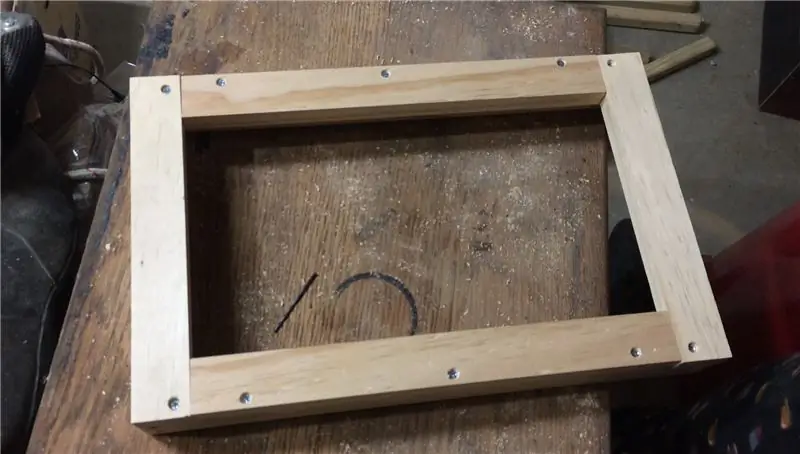
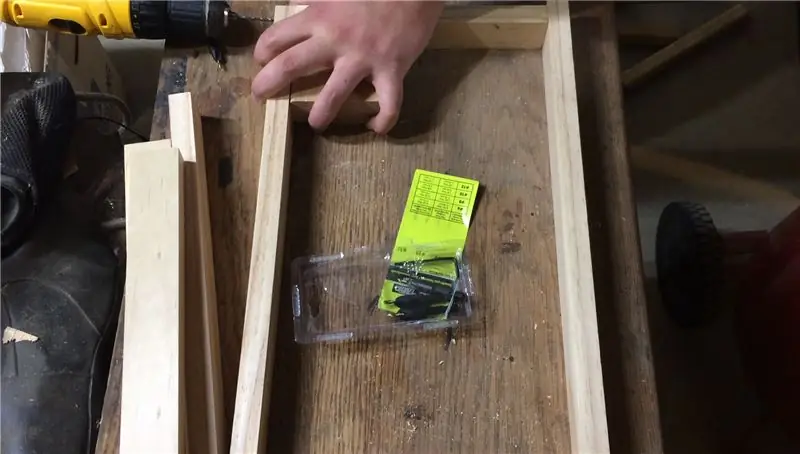
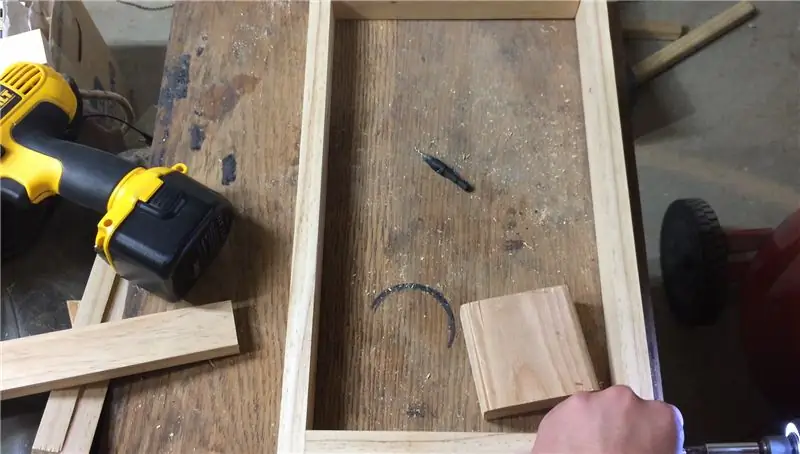
Kokoa runko piirustusteni mukaisesti.
Poraa ensin upotetut ohjausreiät ja ruuvaa sitten runko yhteen.
Kierrä seuraavaksi kaikki irti ja koota puuliimalla.
Vaihe 4: Kokoa selkä- ja merkintäkehys



Liimaa näytön takaosa yhteen piirustusteni mukaisesti. Lisäksi liimaa 0,25 tuuman paksuinen puurakenne selän sisäpuolelle ohjainlevyn asennuspaikkojen luomiseksi, kuten kuvassa.
Kun selkä on valmis, aseta se kehyksen sisään kuvan mukaisesti ja merkitse sen syvyys. Testaa selkänojan lohkojen kiinnittäminen runkoon ja merkitse ja poraa reiät ruuvataksesi takaisin näihin lohkoihin. Irrota selkä ja kiinnityslohkot seuraavaan vaiheeseen.
Vaihe 5: Viimeistele puu ja asenna jalka, näyttö ja ohjain

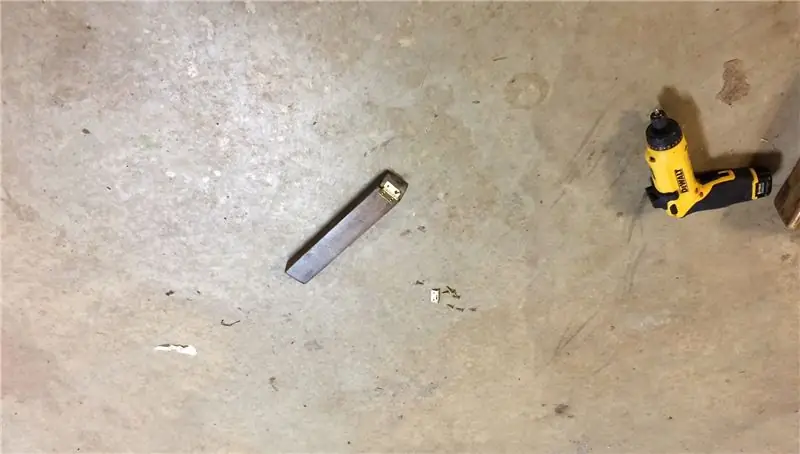

Käytä puuta täyteaineella kehyksen ruuvinreikien täyttämiseen ja hio kaikki näytön pidikkeen osat.
Viimeistele puu haluamallasi tavalla (käytin tummaa tahraa ja pari kerrosta polyuretaania).
Ruuvaa jalka taakse kuvan osoittamalla tavalla, jotta saat kääntyvän jalustan.
Kiinnitä näyttö teipillä kehyksen sisäpuolelle ja ruuvaa sitten näyttö kiinni. Kierrä tämän jälkeen kiinnityslohkot oikeaan kohtaan rungon sisällä.
Ruuvaa ohjainkortti takakappaleen takaosaan ja ruuvaa takaosa runkoon. Muista kytkeä ohjain näyttöön ja jättää ohjauspainikkeet ulos pistokeliikkeestä.
Vaihe 6: Käytä ja nauti
Näyttösi on valmis! Toivottavasti pidit tästä Instructable -ohjelmasta.
Jos sinulla on kysyttävää, huomaat virheitä tai tarvitset selvennystä, kerro siitä minulle kommenteissa, niin autan sinua parhaani mukaan.
Kiitos!
Suositeltava:
Kannettavan tietokoneen näytön tuki: 3 vaihetta

Kannettavan tietokoneen näytön tuki: Minulla on acer -kannettava tietokone, sen näyttöpaneeli on rikki ja saranat ovat todella kireät. Näyttöpaneelia ei ole saatavilla markkinoilla. Tässä tapauksessa voit tukea kannettavan tietokoneen näyttöä tällä menetelmällä. Oma lähestymistapani oli antaa langallinen yhteys kannettavan tietokoneen näytön ja kannettavan tietokoneen välillä
Kannettavan tietokoneen näytön kaapelin vaihtaminen: 11 vaihetta

Kannettavan tietokoneen näyttökaapelin vaihtaminen: Vaimoni otti yhteyttä minuun planeetan toiselta puolelta kertoakseen, että hänen kannettavallaan oli ongelmia. Näyttö toimisi vain, kun kannettava tietokone oli osittain auki. Sanoin hänelle, että voin todennäköisesti korjata sen, kun hän palasi kotiin. Tämä on c
Dell Vostro -kannettavan näytön vaihto: 10 vaihetta

Dell Vostro -kannettavan näytön vaihto: Hei, olen Monishita, Kolkata, Intia. Työskentelen Techyugassa, joka on tunnettu brändi kannettavien tietokoneiden korjaamiseen Intiassa ja Kolkatassa. Hyvin koulutettujen teknikojemme johdolla vaihdan ensimmäistä kertaa Dell Vostro -kannettavan näytön itse. Näyttää
Uudelleenkäytetty akkukäyttöinen kannettavan tietokoneen näyttö: 7 vaihetta (kuvilla)

Uudelleenkäytetty akkukäyttöinen kannettavan tietokoneen näyttö: Ensimmäiseksi ohjeistuksekseni teen jotain, mitä olen aina halunnut. Mutta ensin lyhyt taustatarina: kannettava tietokoneeni rikkoutui lopulta 7 vuoden ajan, eikä minulla ollut muuta vaihtoehtoa kuin ostaa uusi. Vanha kannettava tietokone oli jo tehnyt useita pieniä korjauksia
Uudelleenkäytetty satelliittiantenni kaappaa Wi-Fi- ja matkapuhelinsignaalit: 4 vaihetta

Uudelleenkäytetty satelliittiantenni kaappaa Wi-Fi- ja matkapuhelinsignaalit: Kun muutin San Antoniosta takaisin Pohjois-Carolinan maaseudulle, huomasin olevani täysin kykenemätön saamaan wi-fi- tai matkapuhelinsignaalia asuinpaikastani. Ainoa tapa saada solusignaali ollenkaan oli ajaa yli mailin kumpaankin suuntaan siitä, mistä
